需要解决的问题基本可被归结如下:
创建适用于Wordpress本地环境;
将目前的在线博客平移到本地;
为本地博客添加仅可在局域网中访问的域名;
完成各项调试,确保处在同一局域网中的各类设备皆可访问。
创建本地Apache+MySQL+PHP环境
教程中建议使用 PHPStudy 工具箱,工具箱集成了 Apache,Nginx,Mysql,PHP 各大版本库,下载地址详见 PHP中文网 工具下载
添加虚拟域名
C:\Windows\System32\drivers\etc\hosts
添加一条 本地服务指向虚拟域名 代码
127.0.0.1 wx.demojinlipin.cn
保存文件‘管理员身份运行’
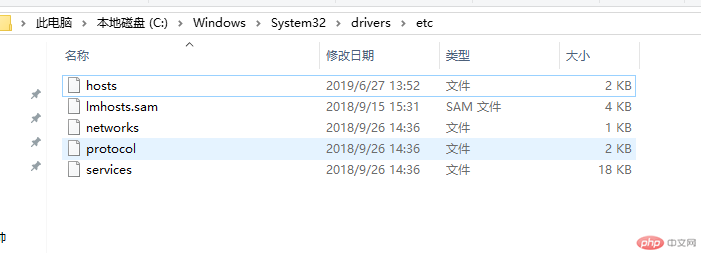
绑定虚拟域名到项目
工具箱,域名管理工具,添加域名管理,指向项目入口,设置访问端口(80 端口默认使用)
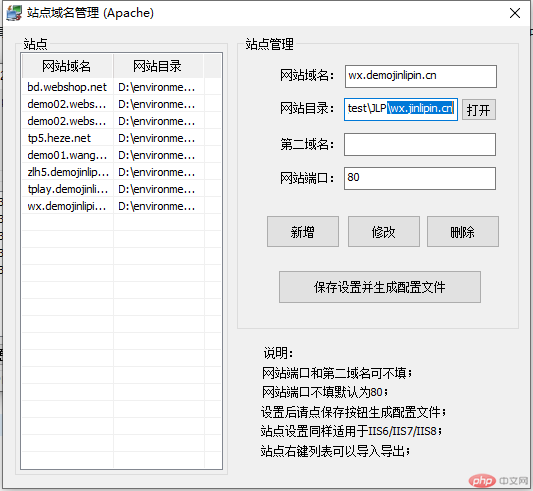
http://localhost/phpmyadmin/ 访问数据库,新建数据库,导入数据文件
数据库名称(可随意输入,例如「wordpress」) ;
用户名:root;
密码:默认为「root」,可任意修改。
最后,也是最关键的一步。请删除网站根目录下的wp-config.php文件,并在浏览器中键入http://你的虚拟域名/wp-admin/setup-config.php,按下回车。此时,Wordpress会要求你重新输入数据库信息,具体填法如下:
数据库名称(可随意输入,例如「wordpress」) ;
用户名:root;
密码:默认为「root」,可任意修改;
数据库主机:localhost;
表前缀:wp_
填写完相关信息,即可完成Wordpress在本地的平移。
Wordpress后台设置
完成以上步骤,我们已经可以在本机浏览并操作Wordpress。但要通过局域网访问该博客,还需要在后台进行一些设置。
进入「仪表盘」,在「设置」-「常规」栏目中,将「Wordpress地址(URL)」和「站点地址(URL)」修改成以 你的虚拟域名 结尾的新地址。
并在「设置」-「固定链接」栏目中,将固定链接结构改成「文章名:网址/sample-post」模式
完成以上设置后,你就可以在局域网上用任何一个设备来浏览和调试本地Wordpress了。
补充一点,如果此前安装过Wordpress的Jetpack插件套装,请一定要删除,否则将出现本地图片无法在局域网中显示的情况 。这是因为该套装中的Photon插件会自动改变你的图片链接形式。

